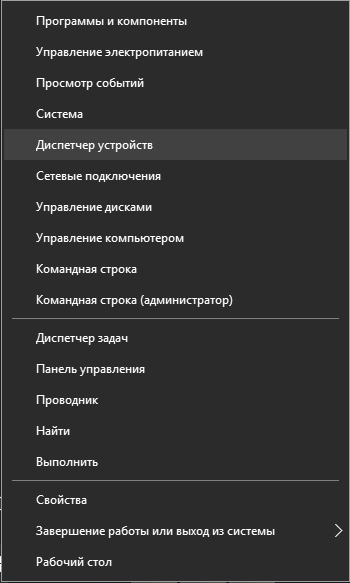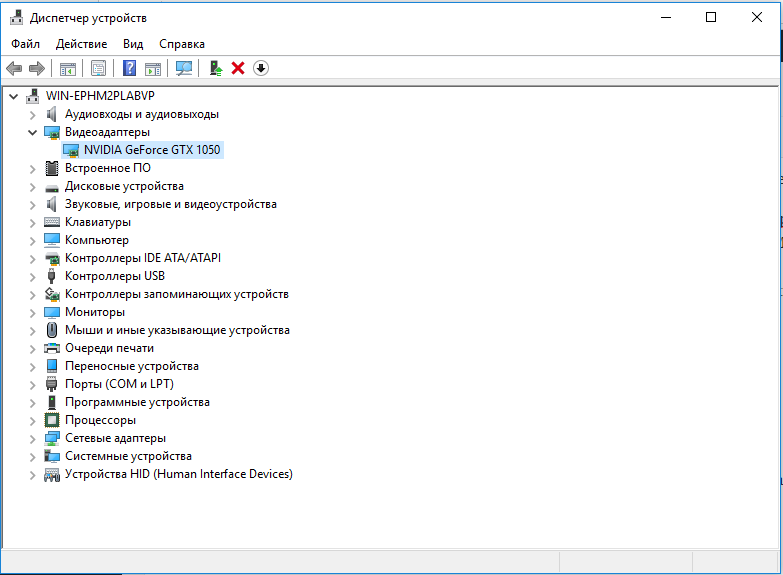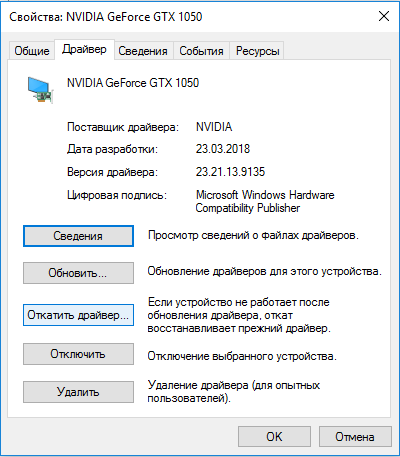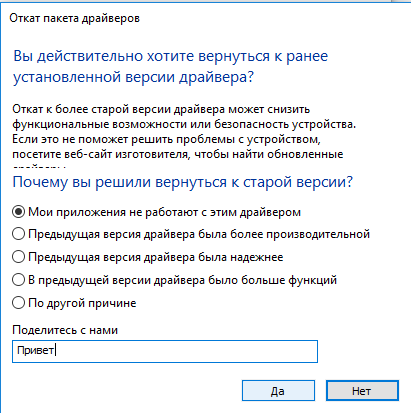Выскакивает этот геммор хаотично,то через 3 часа игры,то через 20 минут.
- пожаловаться
- скопировать ссылку
i7-4720HQ gtx 960m win 7
- пожаловаться
- скопировать ссылку
- пожаловаться
- скопировать ссылку
Mefster73
Лицензия ? повреждения целостности кэша файлов ..
- пожаловаться
- скопировать ссылку
— EVANS-
тоже думаю в кеше проблема.Почистил конфиги в папке,сейчас пробую играю будет вылетать или нет
- пожаловаться
- скопировать ссылку
Если у вас игра через время крашится или вылетает UE fatal error (это проблема шейдеров,которые добавили в движок начиная с 4.14 версии),уберите разгон видеокарты(даже заводской). Если вообще не запускается,то удалите RivaTuner и прочие программы для разгона.
- пожаловаться
- скопировать ссылку
Morrigi
Ничего такого не имею
- пожаловаться
- скопировать ссылку
Максим Дорошевич
У меня была такая ошибка во всех играх на этом движке,помогло занижение разгона. Посмотри,может у тебя карта из заводским разгоном? на упаковке будет написано ОС.
- пожаловаться
- скопировать ссылку
Morrigi
Менее полгода назад проходил darksiders 2 всё гуд было
- пожаловаться
- скопировать ссылку
Максим Дорошевич
Не тупи парень,тут совершенно другой движок! Еще раз говорю проверь разгон видеокарты,и наличие программ для разгона,msi afterburner например.
- пожаловаться
- скопировать ссылку
Morrigi
Всё ещё раз перепроверил ничего нет
мб я слишком тупой
- пожаловаться
- скопировать ссылку
чистка конфигов не помогла
- пожаловаться
- скопировать ссылку
Вот у меня такая же ошибка(
i3 8100 gtx1050ti win10
- пожаловаться
- скопировать ссылку
Спецально зарегался 
Игра Terminator resistance
Видюха GFORCE 1060
Игра определила автонастройки по максимуму , но без fidelity super resolution и я решил её включить . Как результат появилась low level fatal error line 258 .
Переустановка игры и драйверов не помогала .
C:UsersUserAppDataLocalTerminator стёр всё в этой папке и игруха снова предложила автонастройки , fidelity super resolution конечно же отключена и всё работает.
Надеюсь помог кому либо
C:UsersUserAppDataLocal TerminatorSavedConfigWindowsNoEditorEngine.ini — можно попробовать удалить этот файл
- пожаловаться
- скопировать ссылку
конфиг системы в студию
- пожаловаться
- скопировать ссылку
bosa
windows10 x64
видеокарта gtx 1050ti
intel core i5 3330
- пожаловаться
- скопировать ссылку
вчера установи игру запустил та же ошибка, но + ноутбук ушел в перезагрузку, нашел вот этот способ. Мне помогло
Спойлер
- пожаловаться
- скопировать ссылку
Hesash
не помогло(
- пожаловаться
- скопировать ссылку
Mefster73
Видимо это такой прикол с ноутами.
При запуске на карте nvidia получаю
Спойлер
Если запускать на встроенной, доходит до заставки «нажмите кнопку» после нажатия появляется эта же ошибка.
- пожаловаться
- скопировать ссылку
Unforfozis
У меня на компьютере тоже такая ошибка
- пожаловаться
- скопировать ссылку
Mefster73
не нашли причину и метод исправления?
- пожаловаться
- скопировать ссылку
grandmaster116
К сожалению нет( жду патча или репака с ним ,может исправят.
- пожаловаться
- скопировать ссылку
ну подскажите чтонибудь если кто решит с ноутами а то поиграть хочется
- пожаловаться
- скопировать ссылку
такая же хрень пробовал всё
- пожаловаться
- скопировать ссылку
Гайс ,зарегистрировался только для того что бы помочь вам , скачал игру ,установил ,поиграл часок ,всё было норм ,затем решил обновить драва нвидии … Появилась эта болячка , благополучно скачал более старые драйера и болячка исчезла «у меня ноут » . Надеюсь вам поможет <3
- пожаловаться
- скопировать ссылку
У меня эта ошибка выскакивала из за фоновой программы Msi afterburner,приходиться на время закрывать ее.
- пожаловаться
- скопировать ссылку
Откат драйверов помогает, нашел на компе старый драйвер 368.81, установил, все заработало
- пожаловаться
- скопировать ссылку
- пожаловаться
- скопировать ссылку
Вылетает только на Genesis Part 2 когда грузит space_backdrop_asteroids_7
Подскажите кто знает
Спойлер
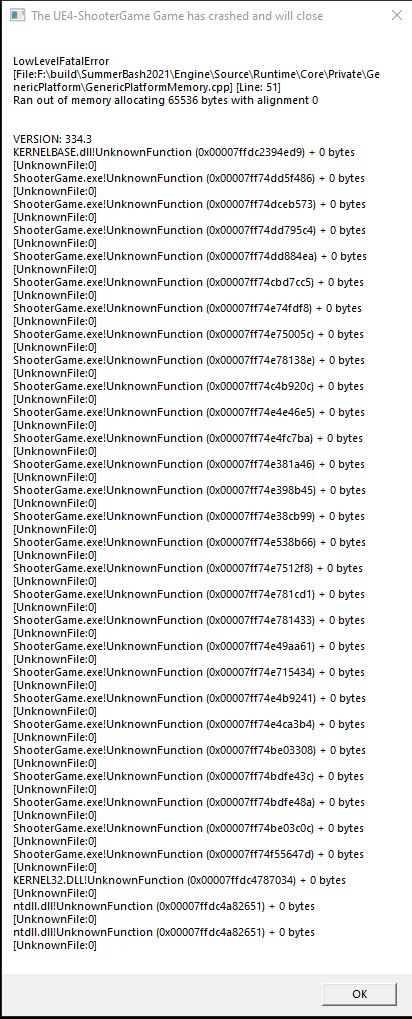
- пожаловаться
- скопировать ссылку
Ребят, попробуйте в диспетчере устройств отрубить видеоадаптер проца, мне помогло
- пожаловаться
- скопировать ссылку
дрова сильно старые качал? версию напиши
- пожаловаться
- скопировать ссылку
винда и дрова на видео конечно последнии?
- пожаловаться
- скопировать ссылку
bosa
да все обновлено
- пожаловаться
- скопировать ссылку
слышь ошлёпок я прошёл ларку последнею на ультра и ты мне носом тычешь малолетка которому родители покупают детальки к к компу
- пожаловаться
- скопировать ссылку
если кто то выклянчил у папачки комп норм а кто то зарабатывает сам
- пожаловаться
- скопировать ссылку
на калькуляторах всегда такие ошибки возникают, железо тупо не вытягивает движок игры
- пожаловаться
- скопировать ссылку
Steve Taller
Не у меня слабый ноут и такой фигни не было зато просадки и оперу жрёт
- пожаловаться
- скопировать ссылку
F1 Manager 2022 на ПК вышла, конечно, очень успешно. Но тоже и вылетает, и лагает, и сбоит, выдает Unreal Crash, Fatal Error, LowLevelFatalError и всякое прочее неприятное.
В общем, таки есть, о чем рассказать. Потому приступим-с.
Итак,..
проблемы F1 Manager 2022 — Unreal Crash и вылетает со старта
…что очень и очень впечатляет, надо сказать. В особенности, когда такого «фокуса» вообще не ждешь. Однако, судя по отзывам, случается и такое.
А поскольку случается данный сбой по разными причинам, то действуем следующим порядком:
- первым делом проверяем и обновляем драйвер видеокарты (пишут, что в большинстве случаев этим проблемка и решается), однако категорически рекомендуется выполнить так называемую чистую установку драйвера (Nvidia, напомним, её по умолчанию предлагает в качестве опции на этапе обновления драйвера «видяхи»);
- во-вторых, перезапускаем игру от имени администратора (см. ниже), а также добавляем exe-шник F1 Manager 2022 в список исключений антивируса (либо же на время отключаем антивирус и наблюдаем, как будет себя вести игра);
- в-третьих, если UE4 все равно вылетает, то происходить это может по причине того, что версия Windows устаревшая и/или не хватает каких-то обязательных обновлений — следовательно, проверяем и обновляемся, после чего запускаем игру;
- в-четвертых, если и после этого система выдает ошибку, притом и пишет, что не хватает библиотеки vcruntime140_1.dll или MSVCP140.dll, значит просто переустанавливаем пакет Microsoft Visual C++ — подробнее о том, как это делается, см. [ЗДЕСЬ].
Не пропустите: ПРОБЛЕМЫ F1 2021: НЕТ ЗВУКА, ПОВРЕЖДЕН СЕЙВ, EGO DUMPER, НИЗКИЙ FPS
проблемы F1 Manager 2022 — Fatal Error и Unhandled Exception
Ну, то есть установилась и запускается игра вроде как нормально, но потом система выдает «фатальную ошибку» (Fatal error!) с формулировкой вроде «Unhandled Exception: EXCEPTION_ACCESS_VIOLATION reading address 0x0000000000000000» и на этом как бы всё.
Если наблюдаем такую неприятность, то причина, вероятнее всего — тоже в драйверах, а точнее в конфликте драйверов и/или приложений. Проще говоря, к компу что-то подключено (и подключено сравнительно недавно) или на нем что-то установлено, что не дает F1 Manager 2022 функционировать корректно.
Следовательно, отключаем (и отсоединяем) всю лишнюю периферию, затем находим и удаляем соответствующий драйвер, перезагружаем комп, запускаем игру по-новой. Если ошибка EXCEPTION_ACCESS_VIOLATION больше не мешает, значит проблему можно считать устраненной.
В противном же случае:
- открываем командную строку от имени администратора (в поиске Windows пишем cmd, в выдаче кликаем по названию правой кнопкой мыши и жмем «Запуск от имени администратора«);
- в окне Командной строки вводим команду sfc /scannow и жмем Enter;
- после завершения процедуры проверки запускаем игру.
Не пропустите: ПРОБЛЕМЫ DESTINY 2 В STEAM: НЕ ПОЛУЧАЕТСЯ ЗАЙТИ, ВИСНЕТ, ОШИБКИ, ВЫЛЕТАЕТ И ПР
проблемы F1 Manager 2022 — рандомно вылетает
Судя по отзывам, случается такое как сразу после запуска, так и просто по ходу игры. Неприятность не то чтобы стандартная, но есть смысл сначала предпринять стандартные меры.
Первым делом пробуем перезапустить F1 Manager 2022 от имени администратора системы прямо из папки игры:
- открываем папку игры;
- правой кнопкой мыши кликаем по файлу exe;
- в меню выбираем «Свойства«;
- в окне «Свойств» переходим во вкладку «Совместимость«;
- активируем две опции «Выполнять эту программу от имени администратора» и «Отключить оптимизацию во весь экран«;
- кликаем OK и запускаем игру.
Не пропустите: ПРОБЛЕМЫ STRAY: УСТРАНЯЕМ ВСЯКОЕ (+КАК ПОИГРАТЬ НА WINDOWS 7)
Кроме того, в случае проблем с запуском игры следует также:
- закрыть все сторонние программки и всякие оверлеи, работающие в фоновом режиме: Steam, Discord, GeForce Experience, TeamSpeak, Origin, Asus GPU Tweak II, MSI Afterburner, EVGA Precision, Shadowplay, Aura for ASUS, RivaTuner OSD, RivaTuner statistics, GeForce Experience, Radeon ReLive, Voicemeeter, FRAPS, OBS studio и пр;
- проверить и обновить драйверы видеокарты;
- проверить и обновить драйверы подключенных к компу периферийных устройств (в частности HOTAS-джойстика);
- если нормально запуститься игре не дает антивирус или Защитник Windows, то надо зайти в настройки антивирусной проги и вручную добавить exe-шник игры в список исключений. Ну, либо отключить на время антивирус и/или Защитник и попробовать запустить игру без них;
- проверить, не конфликтует ли с игрой какое-то из установленных на компе приложений. Геймеры часто жалуются на популярную утилитку MSI AfterBurner, потому если эту (или похожую прогу) тоже юзаете, то попробуйте отключить её на время.
Напомним также, что рендомный краш посреди игры может случаться по причине перегрева видеокарты, который (перегрев то бишь) возникает (как правило) у так называемых разогнанных видеокарт.
Поэтому, если комп с разогнанной видеокартой, устанавливаем стандартные настройки GPU. Либо ограничиваем частоту (макс FPS). Для Nvidia — открываем Панель управления Nvidia > Управление параметрами 3D > вкладка «Программные настройки» > выбираем F1 Manager 2022 в меню программ > и ниже для параметра «Макс. частота кадров» устанавливаем значение 60 кадров в секунду (или даже 30 кадр/с).
Не пропустите: ПРОБЛЕМЫ #FIFA: ФРИЗЫ, FPS, DIRECTX, ЧЕРНЫЙ ЭКРАН, НЕ ИЩЕТ СОПЕРНИКА И ПР.
проблемы F1 Manager 2022 — ошибка LowLevelFatalError
Если F1 Manager 2022 на компе выдает ошибку LowLevelFatalError, в описании которой содержится в частности, следующее:
LowLevelFatalError [File:Unknown] [Line: 3367] PanicSyncRead failed to seek pak file ../../../F1Manager22/Content/Paks/pakchunk0-WindowsNoEditor.pak 64311 bytes at 6224252387
F1Manager22
F1Manager22
F1Manager22
F1Manager22
F1Manager22
F1Manager22
kernel32
ntdl
…значит, скорее всего, повреждены файлы игры. Успешно «лечится» данная проблемка, как показывает практика, тоже с помощью утилиты sfc /scannow (см. выше). Потому запускаем проверку и потом наблюдаем результат.
Если же ошибка LowLevelFatal выскакивает с уведомлением о «потере устройства D3D» (D3D Device lost), а точнее:
LowLevelFatalError [File:Unknown] [Line: 198] Unreal Engine is exiting due to D3D device being lost. (Error: 0x887A0005 – ‘REMOVED’)
… то, вероятно, причина — в драйвере видеокарты. То бишь, проверяем версию и обновляем. НО только делаем «чистую установку».
Некоторые геймеры на ПК сообщали о случаях, когда при попытке запустить определенные игры или во время игры игра вылетала и выдавала ошибку LowLevelFatalError на своей игровой машине с Windows 11 или Windows 10. Этот пост предлагает наиболее применимые исправления этой ошибки.

Если на вашей игровой машине с Windows 11/10, когда вы запускаете игру или во время игры, ваша игра вылетает и выбрасывает Лоулевелфаталеррор подсказку, то вы можете применить наши предложенные ниже решения и посмотреть, что работает для вас при устранении ошибки на вашем игровом ПК.
- Перезапустить игру
- Запустите игру в режиме совместимости
- Проверить целостность файлов игры
- Удалите все моды и сбросьте настройки графики по умолчанию.
- Сбросьте настройки графики на значения по умолчанию
- Обновите графический драйвер
- Изменить настройки графики
- Заставить игру использовать DirectX версии 11
- Переустановите игру
Давайте посмотрим на описание процесса применительно к каждому из перечисленных решений.
1]Перезапустите игру
Низкий уровень Fatal Ошибка, возникшая на вашем игровом компьютере с Windows 11/10, указывает на то, что произошло что-то непредвиденное, и ваша игра вылетела из строя. В некоторых случаях, когда возникает эта конкретная ошибка, перезапуск игры должен помочь вам возобновить игру. Чтобы перезапустить игру, просто принудительно закройте приложение и снова запустите его. Переустановка игры может быть сложнее, что обычно является последним средством, когда другие исправления не срабатывают.
После перезапуска игры, но ошибка сохраняется, перейдите к следующему решению.
2]Запустите игру в режиме совместимости.
Хотя современные игры теперь разрабатываются с функциональностью для более новых версий 64-разрядной операционной системы Windows, бывают случаи, когда вам все равно нужно запускать игру в режиме совместимости. Вам следует попробовать этот параметр, если вы знаете, что игра предназначена (или работала) для конкретной более ранней версии Windows.
Чтобы запустить игру в режиме совместимости, выполните следующие действия:
- Выйти/выйти из игры.
- Щелкните правой кнопкой мыши файл установки драйвера.
- Выберите «Свойства» в контекстном меню.
- Коснитесь или щелкните вкладку «Совместимость».
- Отметьте Запустите эту программу в режиме совместимости вариант.
- Коснитесь раскрывающегося списка и выберите предыдущую операционную систему.
- Коснитесь или щелкните OK.
При необходимости вы можете запустить средство устранения неполадок совместимости программ. Утилита предлагает два разных варианта решения любых проблем совместимости:
- Попробуйте рекомендуемые настройки — что позволит средству устранения неполадок автоматически применять совместимость с Windows на основе внутренних пресетов.
- Программа устранения неполадок — что позволяет вам лучше контролировать точный характер проблемы вручную.
После этого вы можете снова запустить игру, и теперь она должна работать нормально. В противном случае перейдите к следующему решению.
3]Проверьте целостность файлов игры
Ошибка в фокусе указывает на то, что в игре есть поврежденный ресурс. В этом случае самый быстрый способ исправить эту ошибку — проверить целостность файлов игры. В зависимости от вашего игрового клиента для проверки целостности файлов игры в Steam выполните следующие действия:
- Откройте Стим.
- Перейти в библиотеку.
- Щелкните правой кнопкой мыши свою игру.
- Выберите параметр «Свойства».
- Перейдите на вкладку ЛОКАЛЬНЫЕ ФАЙЛЫ.
- Нажмите кнопку ПРОВЕРИТЬ ЦЕЛОСТНОСТЬ ИГРОВЫХ ФАЙЛОВ.
4]Удалить все моды (если применимо)
Если другие решения не работают, а проблема не устранена, вы можете удалить все свои моды и посмотреть, поможет ли это. Модификации по своему дизайну вносят крупномасштабные изменения, влияющие на фундаментальные элементы игры, включая добавление новых объектов и неигровых персонажей, что улучшает игровой процесс. Но в то же время моды могут существенно повлиять на производительность игры, и одним из возможных результатов установки слишком большого количества модов является ограничение оперативной памяти, что может вызвать проблемы с производительностью, такие как более низкая частота кадров, поскольку остальная часть вашей системы вынуждена компенсировать это.
Кроме того, сломанные моды могут вызвать проблемы с игрой, такие как сбой, и удаление этих сломанных модов может решить проблемы с игрой, с которыми вы столкнулись. Вы можете использовать Mod Conflict Detector для выявления сломанных модов на вашем ПК. Чтобы удалить мод, откройте игру и выберите «Моды» в главном меню. Оттуда найдите мод, который вы хотите удалить в своей библиотеке, выберите его и используйте Удалить вариант.
7]Изменить настройки графики
Вы можете согласиться на пресеты по умолчанию, но даже небольшие изменения могут означать лучшую производительность и гораздо лучший игровой процесс. Сделайте следующее:
- Нажмите клавишу Windows + R, чтобы вызвать диалоговое окно «Выполнить».
- В диалоговом окне «Выполнить» введите sysdm.cpl и нажмите Enter, чтобы открыть свойства системы.
- Перейдите на вкладку «Дополнительно».
- Нажмите кнопку «Настройки» под Производительность раздел.
- Нажмите на вкладку «Визуальные эффекты».
- Теперь выберите переключатель для параметра «Настроить для лучшей производительности».
- Нажмите «Применить» > «ОК», чтобы сохранить изменения.
- Теперь откройте приложение «Настройки».
- Выберите Система > Дисплей.
- Установите масштабирование рабочего стола (DPI) в Windows на 100%.
- Выйдите из приложения «Настройки».
Теперь зайдите в настройки игры и отключите трассировку лучей. Если вы используете карту NVIDIA, отключите повышение резкости изображения. Для этого откройте панель управления NVIDIA, перейдите в «Настройки 3D» и отключите повышение резкости изображения.
8]Заставьте игру использовать DirectX версии 11.
DirectX — это набор мультимедийных технологий, необходимых для многих игр для ПК с Windows. Если на вашем ПК не установлена правильная версия DirectX (на упаковке продукта должно быть указано, какая версия вам нужна), ваша игра может работать неправильно.
Если ошибка выделения возникает в Steam, вы можете заставить игры использовать DirectX 11, выполнив следующие действия:
- Откройте библиотеку.
- Щелкните правой кнопкой мыши свою игру и выберите «Свойства».
- Выберите Установить параметры запуска.
- Введите -сила-d3d11 в текстовом поле.
- Нажмите кнопку ОК, чтобы сохранить изменения.
Теперь запустите игру, она будет работать на DirectX версии 11, и, надеюсь, ваша проблема будет решена. Если нет, перейдите к следующему решению.
9]Переустановите игру
В крайнем случае, если проблема, с которой вы столкнулись в настоящее время, не устранена, вы можете удалить игру (предпочтительно с помощью программы удаления) со своего ПК и перезагрузить компьютер. При загрузке используйте игровой клиент, чтобы снова загрузить игру. В некоторых случаях запуск полной новой установки игры и очистка всего должны помочь вам избавиться от поврежденных файлов игры.
Надеюсь, этот пост поможет вам!
Как исправить ошибку, из-за которой игра UE4 вылетела и закрывается?
Если вы обнаружите, что игра UE4 аварийно завершила работу и закроется с ошибкой на вашем ПК с Windows 11/10, чтобы решить эту проблему, откройте проводник и перейдите к указанному ниже пути к каталогу:
C:Usersимя_пользователяAppDataLocal
На месте удалите папку DBFighterZ и перезапустите игру. Вы не потеряете свой прогресс в игре.
Читайте: Игра UE4-Gobi потерпела крах и будет закрыта — Back 4 Blood
Вам нужно установить Unreal Engine для Fortnite?
Вам не нужно устанавливать Unreal Engine, если вы хотите играть в Epic Games на своем ПК. Однако для загрузки и установки игр Epic вам необходимо установить Epic Game Launcher. Вам нужен Unreal Engine, если вы хотите делать игры.
Почему Unreal Engine 4 вылетает?
Если Unreal Engine 4 дает сбой или зависает на вашем компьютере, это может быть связано с тем, что видеокарта устарела или повреждена. По мнению большинства затронутых пользователей, обновление драйверов обычно решает проблему. Обновление драйверов может исправить ошибки и улучшить игровую производительность и опыт.
Tribes of Midgard has finally launched and gamers are enjoying the game. The game isn’t demanding in terms of hardware and is quite well-optimized. However, Tribes of Midgard PC players are experiencing errors and issues like Fatal Error, Unreal Engine Exiting D3D Device Lost, LowLevelFatalError, in-game crash, 100% GPU usage, High GPU Temperature, and more. Here I have compiled a list of errors and issues that PC players are experiencing with the game along with their fixes and workarounds.
Tribes of Midgard Crash, Fatal Error, And Fixes
Tribes Of Midgard is an RPG that can be played in single-player or co-op with friends. The game isn’t that demanding but, PC players are reporting errors and issues like Fatal Error, Unreal Engine Exiting D3D Device Lost, LowLevelFatalError, in-game crash, 100% GPU usage, High GPU Temperature, and more.
The following are the errors and issues that PC players are experiencing along with their fixes and workarounds.
LowLevelFatalError, Unreal Engine Exiting D3D Device Lost Fix
Tribes of Midgard PC players are reporting that they are experiencing the following “LowLevelFatalError File:Unknown] [Line:198]” error message and are unable to play the game.
LowLevelFatalError [File:Unknown] [Line:198]
Unreal Engine is exiting due to D3D device being lost. (Error:0x887A0006 – ‘HUNG’)
The first thing players need to try is to reinstall or update their GPU driver and do a clean installation. This will fix the LowLevelFatalError in Tribes of Midgard.
If reinstalling or updating the GPU driver hasn’t resolved the error, then your GPU might be the reason why the ‘D3D Device Lost’ error is popping up. The GPU is either overclocked or the GPU is unable to handle the game’s load. If the GPU is overclocked, then use MSI Afterburner and revert it back to its default GPU clock even if it’s factory overclocked.
In case the GPU isn’t overclocked then open MSI Afterburner and reduce the GPU clock by 100 MHz. Ideally, players won’t have to reduce the GPU clock by more than 200 MHz. But, this will reduce the GPU load and Tribes Of Midgard PC players won’t experience the LowLevelFatalError.
If players don’t want to mess with the GPU clock then either drop the game’s graphics settings to limit the game’s max FPS. To cap the FPS, open Nvidia Control Panel > Manage 3D Settings > Program Settings > select Tales of Midgard from the list. Enable “Max FPS Limit” and set the value for the max FPS and press OK and hit apply. If players are playing at an unlocked FPS then cap the game to 60 FPS. If the target is 60 FPS with v.sync on then cap the game to 30 FPS. This will reduce the GPU and CPU load and PC players won’t experience the “Unreal Engine Exiting due to D3D device Being Lost” error in Tribes of Midgard.
Cannot Do This Right Now Fix
A lot of PC players have reported that they are unable to play Tribes of Midgard due to the ‘Cannot Do This Right Now’ error and here is how to fix it. Some players have reported that verifying the game files and restating Steam fixes this error. Try this and the error will be fixed.
Crash Fix
PC games often crash to the desktop while playing at startup. Tribes Of Midgard PC players are reporting that the game is crashing while playing and here is how to fix it. One reason for the game to crash is the use of third-party tools and software like MSI Afterburner, RGB Software, or in-game overlays. Disable any third-party tool you are using and also disable the Steam overlay, GeForce Experience overlay, or any in-game overlay you are using. After this, Tribes of Midgard won’t crash to desktop anymore.
Tribes of Midgard isn’t very demanding in terms of CPU, however, players might be using an old CPU which could be causing the game to crash. There isn’t much players can do about it, but here are some Nvidia Control Panel Tweaks that might fix the issue. Make Sure you are using the latest GPU drivers. Open Nvidia Control Panel > Manage 3D Settings > Program Settings > select Tales of Midgard from the list. Set “Low Latency Mode” to Ultra and set “Tripple Buffering” to Off. This will fix the Tribes of Midgardin-game crash.
Another reason for the game to crash could be the GPU. Try the same fixes under “LowLevelFatalError Fix” and the game won’t crash while playing.
100% GPU Usage, High GPU Temperature Fix
Some PC players are experiencing 100% GPU usage or very high temperatures for the GPU while playing Tribes of Midgard even with high-end GPUs. Both of these issues might be occurring due to unlocked FPS. Cap the game to 60 FPS and enable v.sync. This will fix the 100% GPU usage and high GPU temperature issue. If even this doesn’t fix the high GPU temperature issue with Tribes of Midgard, then cap the game to 30 FPS. See under “LowLevelFatalError Fix” to check how to cap the game’s Max FPS.
Game Not Starting, Crash At Startup Fix
Some Tribes of Midgard PC players are reporting that Tribes of Midgard is crashing at launch or not starting at all. There are multiple reasons behind this issue and here is how to fix it.
Your anti-virus/Windows Security might be blocking important game files and causing the game to crash. Players can either disable the real-time protection or exclude the game’s install folder from the anti-virus. I recommend the latter. The process of excluding the game’s folder varies from anti-virus to anti-virus. For Windows Security, open Settings > Update & Security > Windows Security > Virus & threat protection > click Manage Settings under “Virus & threat protection settings” > click “add or remove exclusions” under “Exclusions”. Browse to the game’s folder and add it. After that, verify game files in Steam and Tribes Of Midgard launch without crashing at startup.
Corrupt or missing Visual C++ Redistributable files can also cause the game to crash. Right-click Tribes Of Midgard in Steam > Manage > Browse Local files. Launch the game directly from its exe. Players might get an error similar to “vcruntime140_1.dll or MSVCP140.dll Was Not Found”. Players can fix this error by installing the latest Microsoft Visual C++ Redistributables both x64 and x86 versions.
That is all for our Tribes of Midgard fixes for errors and issues like LowLevelFatalError, Unreal Engine Exiting D3D Device Lost, Cannot Do This Right Now, in-game crash, 100% GPU Usage, and more. If you are facing errors and issues with other PC games or your PC then also see our hub for commonly occurring PC errors and their fixes.
У многих игроков Darksiders 3 появляется ошибка с текстом:
“LowLevelFatalError
(File:TeamCityAgentwork2043a00ff5fe202EngineSourceRuntimeGoreUObjectPrivateSerializationAsyncLoading.cpp)
[Line: 5303] Invalid object in Async Objects Referencer”
Код в строке [Line: 5303], может отличаться, здесь часто стоит число 111. Ошибка может появляться как во время запуска игры, так и во время игрового процесса. Некоторые пользователи вовсе не могут войти в игру, а другие – жалуются на краш Darksiders 3 через какое-то время.
Почему появляется ошибка LowLevelFatalError?
Многие пользователи начинают думать, что причина в низких технических характеристиках компьютера, но это не так. Существует 2 причины сбоя:
- Видеокарта разогнана. Любое программное обеспечение для разгона видеокарты может приводить к ошибке. При этом не всегда подразумевается пользовательский разгон. У владельцев видеокарт от MSI по умолчанию может стоять утилита MSI Afterburner, которая разгоняет тактовую частоту видеопроцессора. Причина свойственна только стационарным компьютерам;
- Сбой в обновлённых видеодрайверах. С ошибкой по этой причине часто сталкиваются владельцы ноутбуков.
Как убрать ошибку?
Действия по устранению сбоя напрямую зависят от причины ошибки.
Отключение разгона
После выключения утилиты для разгона видеокарты, Darksiders 3 должна заработать.
Как отключить разгон:
- Перейти в трей системы (стрелка вверх в правом нижнем углу экрана).
- Выключить приложения: MSI Afterburner, AMD GPU Clock Tool, Riva Tuner и подобные, которые отвечают за разгон видеокарты.
Откат видеодрайвера
Опытным путём удалось определить, что в новых драйверах есть сбой, который и приводит к ошибке LowLevelFatalError. После отката к старой версии видеодрайвера часто удаётся исправить проблему.
Как откатить драйвер:
- Нажать ПКМ по меню «Пуск» и выбрать «Диспетчер устройств».
- Развернуть список «Видеоадаптеры».
- Дважды кликнуть по установленной дискретной видеокарте.
- Перейти на вкладку «Драйвер».
- Кликнуть на кнопку «Откатить драйвер».
- В новом окне в разделе «Почему вы решили вернуться к старой версии» нужно выбрать первый пункт и в строку написать что угодно.
- Затем нужно нажать кнопку «Да».
Один из способов практически наверняка должен помочь исправить ошибку LowLevelFatalError.
The Quarry запущен для ПК и консолей. Однако, несмотря на то, что это хорошо оптимизированная игра, игроки ПК сталкиваются с ошибками и проблемами с The Quarry, такими как сбой в игре, LowLevelFatalError, рассинхронизация или рассинхронизация звука, Fatal Error, низкий FPS, заикание и многое другое. Здесь я составил список ошибок, о которых сообщают игроки на ПК, а также их исправления и обходные пути.
Неустранимая ошибка карьера, сбой и исправления
The Quarry — последняя игра от разработчиков Supermassive Games, в которой используется та же структура игрового процесса, что и в Until Dawn, Men of Medan и их последующих играх. Кроме того, это духовный преемник «Дожить до рассвета».
Игра доступна на ПК и консолях, и ее вполне можно масштабировать на различных конфигурациях ПК. Несмотря на разумные системные требования ПК, игроки ПК сталкиваются с ошибками и проблемами с The Quarry, такими как сбой в игре, LowLevelFatalError, рассинхронизация или рассинхронизация звука, Fatal Error, низкий FPS, заикание и многое другое. Ниже приведены ошибки, о которых сообщают игроки на ПК, а также их исправления и обходные пути.
LowLevelFatalError, исправление фатальной ошибки
Игроки Quarry PC испытывают LowLevelFatalError или Fatal Error и не могут играть в игру, и вот как это исправить. Во-первых, обновите драйверы графического процессора, если вы еще этого не сделали, поскольку устаревший драйвер может вызвать ошибку LowLevelFatalError.
Одной из причин LowLevelFatalError может быть поврежденный файл Windows. откройте командную строку (CMD) и запустите ее от имени администратора. Введите «sfc /scannow», нажмите Enter и дайте сканированию завершиться. Если есть какие-либо поврежденные файлы, сканирование само исправит это, и это исправит The Quarry LowLevelFatalError.
Если вы получаете LowLevelFatalError при запуске и играете в системе как с выделенным, так и со встроенным графическим процессором, игра не переключается на выделенный графический процессор, что вызывает ошибку LowLevelFatalError при запуске The Quarry. Чтобы исправить это, игрокам необходимо заставить игру использовать выделенный графический процессор.
Для графических процессоров NVidia откройте Панель управления Nvidia > Управление настройками 3D > Настройки программы > выберите игру >выберите «Высокопроизводительный процессор Nvidia» в предпочтительном графическом параметре.
Пользователи графических процессоров AMD: откройте «Настройки Radeon» > «Настройки» > «Дополнительные настройки» > «Питание» > «Настройки приложения с переключаемой графикой». Выберите игру и выберите «Высокопроизводительный профиль» для игры в настройках графики. Это устранит ошибку LowLevelFatalError.
Ваш графический процессор — еще одна причина возникновения The Quarry Fatal Error. Графический процессор, вероятно, разогнан либо на заводе, либо вручную. В обоих случаях верните GPU на его базовую тактовую частоту, и фатальная ошибка будет устранена.
Кроме того, вы можете ограничить максимальный FPS в игре, чтобы исправить ошибку. Откройте Панель управления Nvidia> Управление настройками 3D> Настройки программы>выберите Карьер. Включите Max FPS Limit и установите для него значение. Как правило, ограничивайте игру до 30 кадров в секунду, если ваша текущая цель — 60 кадров в секунду. Если ваша текущая цель — разблокированный FPS, ограничьте игру до 60 FPS. Это снижает нагрузку на GPU и CPU и устраняет Quarry LowLevelFatalError или Fatal Error.
Исправление сбоя
Игроки Quarry на ПК испытывают сбои в игре, и вот как это исправить. Одной из причин этих сбоев является использование сторонних инструментов и программного обеспечения, таких как MSI Afterburner, программное обеспечение RGB и т. д. Обязательно отключите все стороннее программное обеспечение, работающее в фоновом режиме, чтобы устранить проблему сбоя в игре. Кроме того, включение внутриигровых оверлеев также может привести к сбою The Quarry. Отключите внутриигровые оверлеи, такие как оверлей Steam и оверлей GeForce Experience, и игра не вылетит.
Ваш графический процессор — еще одна причина сбоя The Quarry. Проверьте в разделе “Исправление фатальной ошибки” выше, чтобы узнать, как это можно исправить.
Рассинхронизация звука
Игроки Quarry PC сообщают, что звук в игре не синхронизирован, и вот как это исправить. Это. Некоторые игроки сообщают, что перенос игры на SSD решает проблему рассинхронизации звука.
Если у вас нет SSD, этот обходной путь может сработать. Откройте панель управления Nvidia >Управление настройками 3D > Настройки программы > выберите The Quarry > выберите “Fast” для параметра «Вертикальная синхронизация» и нажмите «Применить». Запустите The Quarry, и проблема с рассинхронизацией звука будет решена.
Заикание, исправление низкого FPS
Несмотря на то, что The Quarry является оптимизированной игрой, в игре есть несколько мест, которые вызывают снижение FPS. падать или заикаться. Вот как исправить заикание и низкий FPS в The Quarry.
Во-первых, убедитесь, что вы установили последние версии драйверов графического процессора и что нет фонового процесса, использующего центральный или графический процессор.
Откройте Панель управления Nvidia > Управление настройками 3D > Настройки программы > выберите The Quarry и внесите следующие изменения.
Гамма-коррекция сглаживания — Выкл.
Режим сглаживания — Управляется приложением
Прозрачность сглаживания — выкл.
Графические процессоры CUDA — все
Режим с низкой задержкой — ультра
Управление питанием — предпочтение максимальной производительности
Кэш шейдеров — вкл., только если вы используете жесткий диск. Не нужно включать его для SSD.
Фильтрация текстур — Качество — Высокая производительность
Многопоточная оптимизация — Выкл.
Тройная буферизация — Выкл.
Применить эти настройки и проигрыватели должно наблюдаться улучшение FPS в игре, и заикание будет исправлено.
Это все, что касается наших исправлений The Quarry для ошибок и проблем, таких как сбой в игре, рассинхронизированный звук, LowLevelFatalError, низкий FPS, тормоза и многое другое. Если вы сталкиваетесь с ошибками и проблемами, связанными с другими компьютерными играми или вашим ПК, также посетите наш центр часто встречающихся ошибок ПК и способов их устранения.